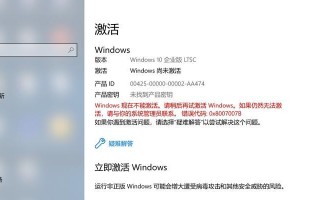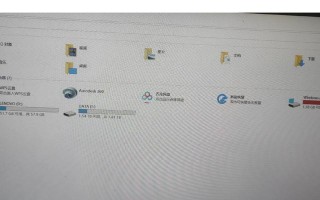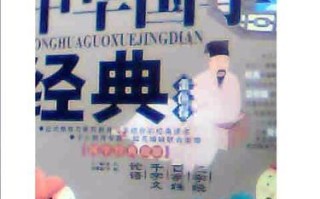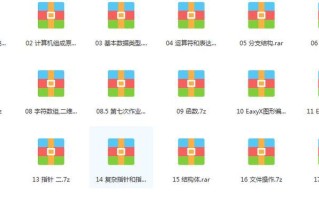在使用电脑直接连接网线时,有时会遇到一些网络连接问题,其中常见的一个问题就是错误651。错误651通常指示着拨号时发生了一些问题,导致无法成功建立网络连接。然而,幸运的是,我们可以采取一些简单的步骤来解决这个问题,让我们的网络连接恢复正常。
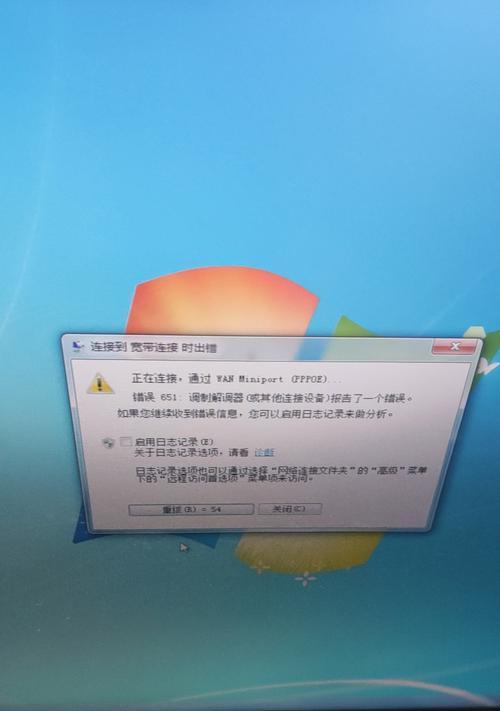
1.检查网线连接状态:确保网线已正确连接到电脑的以太网口上,并检查网线是否损坏。
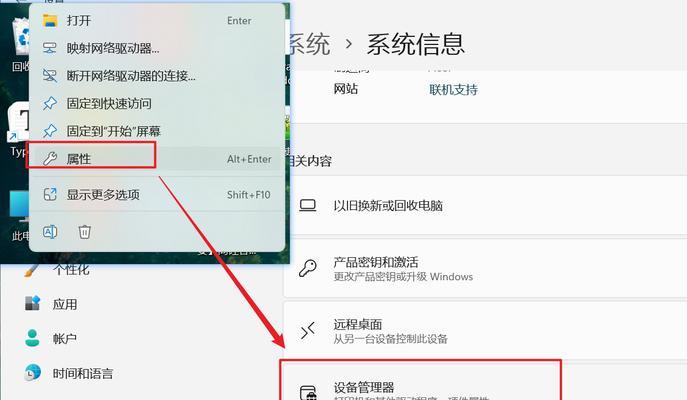
-通过观察以太网口的灯光情况来判断连接状态。
-如果网线损坏,应及时更换一个新的网线。
2.检查路由器状态:确认路由器是否正常工作,并检查路由器的指示灯状态。

-确认路由器是否接入电源并开启。
-检查路由器的指示灯是否正常显示。
3.重启设备:尝试重新启动电脑和路由器,以刷新网络连接。
-关闭电脑和路由器的电源,等待片刻后重新开启。
-重新启动后,检查是否能够正常连接网络。
4.更新网络驱动程序:确保电脑的网络驱动程序是最新版本。
-打开设备管理器,找到网络适配器。
-右键点击网络适配器,选择“更新驱动程序”。
5.检查拨号设置:确认拨号设置是否正确。
-在控制面板中,找到“网络和共享中心”,点击“更改适配器设置”。
-右键点击正在使用的连接,选择“属性”。
-点击“Internet协议版本4(TCP/IPv4)”并选择“属性”。
-确保IP地址和DNS服务器地址设置为自动获取。
6.重置TCP/IP协议:尝试重置电脑的TCP/IP协议以修复网络连接问题。
-打开命令提示符,输入命令“netshintipreset”并按下回车键。
-重启电脑后,检查网络连接是否恢复正常。
7.禁用安全软件防火墙:暂时禁用安全软件的防火墙功能,以排除其对网络连接的影响。
-打开安全软件,找到防火墙设置。
-选择禁用防火墙选项,并保存更改。
8.清除缓存和临时文件:清理电脑中的缓存和临时文件,以优化网络连接。
-打开“运行”对话框,输入“%temp%”并按下回车键。
-删除该文件夹中的所有文件和文件夹。
9.检查宽带拨号客户端:确保宽带拨号客户端设置正确。
-打开“网络和共享中心”,点击“设置新连接或网络”。
-选择“连接到互联网”,点击下一步。
-选择“设置我的连接手动”,点击下一步。
-按照提供的信息进行设置,并保存更改。
10.使用系统还原:如果以上方法无效,可以尝试使用系统还原将电脑恢复到之前正常连接网络的状态。
11.更新操作系统:确保电脑的操作系统是最新版本。
-进入系统设置,点击“更新与安全”。
-点击“检查更新”并等待更新完成。
12.重置网络设置:尝试重置电脑的网络设置,以解决错误651问题。
-打开“网络和共享中心”,点击“更改适配器设置”。
-右键点击正在使用的连接,选择“属性”。
-点击“Internet协议版本4(TCP/IPv4)”并选择“属性”。
-选择“使用下面的DNS服务器地址”,将主DNS和备用DNS地址设置为8.8.8.8和8.8.4.4。
13.检查宽带连接设置:确认宽带连接的设置是否正确。
-打开“网络和共享中心”,点击“更改适配器设置”。
-右键点击正在使用的连接,选择“属性”。
-点击“宽带连接”并选择“属性”。
-确保连接类型和用户名密码等设置正确。
14.联系网络运营商:如果以上方法无效,可以联系网络运营商寻求进一步帮助。
-咨询网络运营商的技术支持人员,说明错误651的问题及已经尝试的解决方法。
-他们可能会提供更专业的指导和解决方案。
15.寻求专业帮助:如果所有方法均无效,可以考虑请专业技术人员对电脑进行维修。
-找到可信赖的电脑维修服务中心,将问题进行详细描述并寻求解决方案。
遇到电脑直接连接网线错误651问题时,我们可以通过检查网线连接状态、路由器状态,重启设备,更新网络驱动程序,检查拨号设置等一系列方法来解决该问题。如果这些方法无效,可以尝试禁用安全软件防火墙,清除缓存和临时文件,以及重置TCP/IP协议等操作。如果问题依然存在,建议联系网络运营商或寻求专业技术人员的帮助。
标签: 错误